Samsung Galaxy Telefonlarda Fotoğrafları Düzenlemek için Nesne Silgisi Nasıl Kullanılır
Çeşitli / / April 22, 2022
Google Pixel 6, özellikle istenmeyen nesneleri kaldırmanızı sağlayan Magic Eraser seçeneği olmak üzere kamera bölümünde gerçekten parlıyor. Sihirli Silgi bir fotoğraf düzenleme aracı bu, fotoğraflarınızdan istenmeyen nesneleri ve insanları kaldırabilir. Ancak yalnızca Pixel 6 serisi telefonlarda Magic Eraser bulunur.

Samsung Galaxy Telefonları gibi Galaxy S22 Object Eraser adlı alternatif bir özelliği paketleyin. Bu özellik, bazı Samsung Galaxy telefonlarındaki varsayılan Galeri uygulamasında yerleşik olarak bulunur ve bir cazibe gibi çalışır. Fotoğraflarınızı düzenlemek ve istenmeyen nesneleri veya kişileri kaldırmak için Nesne Silgisini nasıl kullanabileceğiniz aşağıda açıklanmıştır.
Nesne Silgisi Nedir?
Object Eraser, telefonunuzda daha önce tıkladığınız bir resimden istenmeyen nesneleri ve kişileri kaldırabileceğiniz bir fotoğraf düzenleme aracıdır. Diyelim ki bir özçekime tıkladınız ama arka planda tanımadığınız insanlar var.
Bunları fotoğraftan çıkarmak için Nesne Silgisini kullanabilirsiniz. Son zamanlarda Samsung, Object Eraser kullanarak fotoğraflardan gölgeleri ve yansımaları kaldırma özelliğini bile ekledi. Bu, resimlerinizin görünümünü düzenlemek ve değiştirmek için onu güçlü bir araç haline getirir.
Samsung Galerisi Nasıl Güncellenir
Size Objective Eraser'ı nasıl etkili bir şekilde kullanacağınızı anlatmadan önce, Samsung telefonunuzdaki Galeri uygulamasını en son sürüme güncellemeniz önemlidir. Bu, Object Eraser'ın en son özelliklerine sahip olmanızı sağlayacaktır.
Aşama 1: Samsung telefonunuzda Galaxy Store uygulamasını açın.
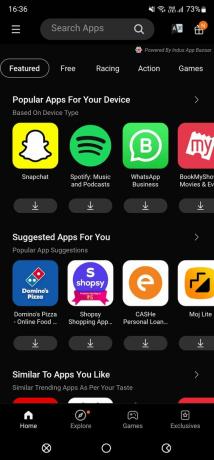
Adım 2: Üstteki arama çubuğunu kullanarak Samsung Gallery'yi arayın.
Samsung Galeri uygulamasını açın
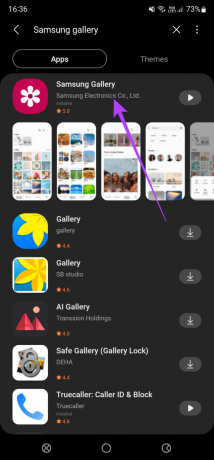
Aşama 3: İlk seçeneği seçin ve uygulama sayfasına gidin.

4. Adım: Daha yeni bir sürüm varsa uygulamayı güncelleyin.
Nesne Silgisini Kullanarak Nesneleri ve Kişileri Kaldırma
Artık Samsung Gallery uygulamasının en son sürümüne sahip olduğunuza göre, Object Eraser'daki tüm özellikler kullanılabilir olacaktır. İşte nasıl kullanılacağı.
Aşama 1: Düzenlemek istediğiniz resmi Galeri uygulamasında açın.
Adım 2: Alt çubukta bulunan düzenleme simgesine dokunun.

Aşama 3: Sağ alt köşedeki üç noktalı menüyü seçin.

4. Adım: Ardından, Nesne Silgisine dokunun.
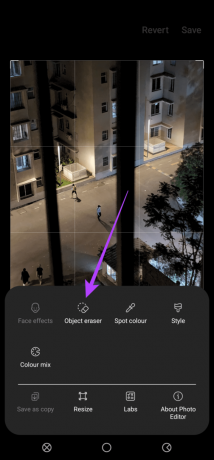
Adım 5: Fotoğraftan silmek istediğiniz nesneleri seçebilir veya çevresini çizebilirsiniz. Samsung Galaxy telefonunuz S Pen'i destekliyorsa, hassasiyet için nesnelerin çevresini çizmek için kullanın.

6. Adım: Daha küçük nesneleri daha doğru seçmek için yakınlaştırabilir ve etraflarını çizebilirsiniz.
7. Adım: İlgili tüm nesneleri seçtikten sonra Sil üzerine dokunun.

Adım 8: İşlemin tamamlanmasını bekleyin, seçtiğiniz nesne silinecektir. Silmek istediğiniz tüm nesneler için aynı prosedürü tekrarlayın.

9. Adım: Tüm nesneleri sildikten sonra Bitti üzerine dokunun.

Adım 10: Sağ üst köşedeki Kaydet seçeneğini seçin. Telefon, seçtiğiniz nesneleri kaldıracak ve son görüntüyü kaydedecektir.
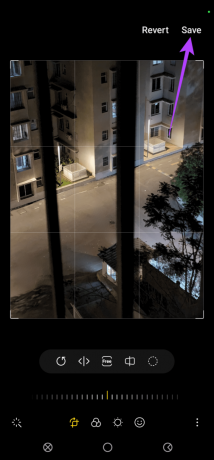
Nesne Silgisini Kullanarak Gölgeler ve Yansımalar Nasıl Kaldırılır
Nesneler ve insanlar gibi istenmeyen bileşenleri kaldırmanın yanı sıra, Nesne kaldırıcı gölgeleri ve yansımaları bile kaldırabilir ve fotoğraflarınızın görünümünü iyileştirebilir. İşte nasıl kullanılacağı.
Aşama 1: Düzenlemek istediğiniz resmi Galeri uygulamasında açın.
Adım 2: Alt çubukta bulunan düzenleme simgesine dokunun.

Aşama 3: Sağ alt köşedeki üç noktalı menüyü seçin.
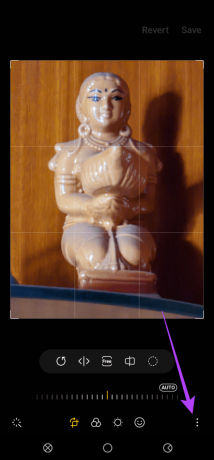
4. Adım: Şimdi, Nesne Silgisine dokunun.

Adım 5: Bir nesnenin etrafını çizmek yerine, gerçekleştirmek istediğiniz eyleme bağlı olarak Yansımaları sil veya Gölgeyi sil düğmesine dokunun.

6. Adım: Bu görüntüde, arka planda dökülen nesnenin bir gölgesi olduğunu açıkça görebilirsiniz. Bu nedenle, Gölgeyi sil düğmesine tıklamak onu kaldırmaya çalışacaktır.
7. Adım: İşlem gerçekleşecek ve gölge kaldırılacaktır.

Adım 8: Bitti üzerine dokunun.
9. Adım: Sağ üst köşedeki Kaydet seçeneğini seçin. Düzenlemeleriniz kaydedilecek ve son görüntünüzde gölge olmayacak.
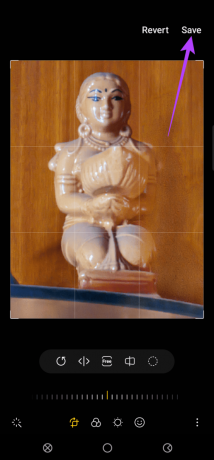
Gördüğünüz gibi, son görüntü cilalı değil ve birkaç kusuru var. Bu özellikten alacağınız sonuç, konunun karmaşıklığı, aydınlatma ve arka plan gibi çeşitli faktörlere bağlı olacaktır.
Bu durumda, öznenin rengi arka planın rengine çok benziyordu. Bu nedenle, yazılımın uygun bir ayrım oluşturması daha zordur. Farklı görseller kullanmayı deneyebilir ve bu araçla ilgili deneyiminizi yorumlarda bize bildirebilirsiniz.
Fotoğraflarınızdan İstenmeyen Nesneleri ve Kişileri Kaldırın
İnsanlar resminize fotoğraf bombası atıyorsa, bunları veya diğer istenmeyen öğeleri fotoğraflarınızdan kaldırmak için nesne silgisini hızlı bir şekilde kullanabilirsiniz. Bu, fotoğrafları sosyal medyada yayınlamadan önce daha temiz bir görünüm elde etmenize yardımcı olacaktır.
Son güncelleme 29 Mart 2022
Yukarıdaki makale, Guiding Tech'i desteklemeye yardımcı olan bağlı kuruluş bağlantıları içerebilir. Ancak, editoryal bütünlüğümüzü etkilemez. İçerik tarafsız ve özgün kalır.



